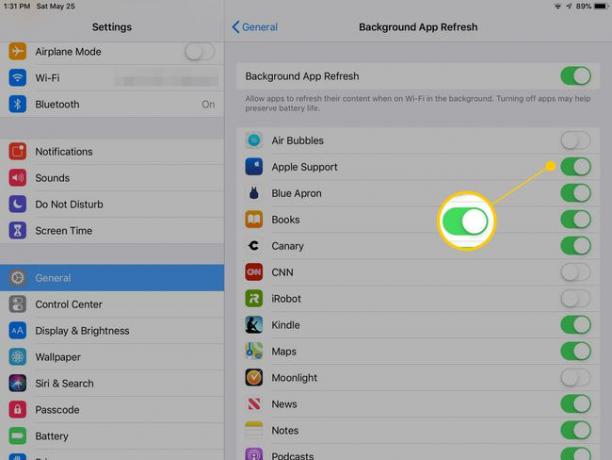قم بتشغيل أو إيقاف تشغيل تحديث تطبيق الخلفية على iPad
قدم مع دائرة الرقابة الداخلية 7 وما زالت مستمرة iOS 13، تحديث التطبيقات في الخلفية هي ميزة تجهز التطبيقات قبل استخدامها. قم بتشغيله للسماح لتطبيقات البقالة الخاصة بك بجمع القسائم الحالية قبل أن تصل إلى خط الخروج ، أو أن يكون لديك منشورات وسائل التواصل الاجتماعي الأخيرة في انتظارك عند فتح Facebook أو Twitter.
تنطبق الإرشادات الواردة في هذه المقالة على أجهزة iPad التي تعمل بنظام iOS 13 حتى iOS 7.
لماذا استخدام التحديث في الخلفية؟
يعمل تحديث الخلفية بشكل رائع إذا كنت تستخدم تطبيقات معينة بشكل منتظم. ومع ذلك ، فإنه يستنزف عمر البطارية، حيث تعمل التطبيقات في الخلفية لفترة كافية لتنزيل أحدث البيانات. إذا كنت قلقًا بشأن عمر البطارية ، فقم بإيقاف تشغيل ميزة تحديث التطبيقات في الخلفية لبعض التطبيقات أو جميعها.
تدور هذه الميزة حول الراحة ، ولكن ربما لا تحتاج إلى تحديث كل تطبيق في الخلفية. قد يكون من المنطقي أن يكون تطبيق Gmail الخاص بك جاهزًا لك عند فتحه ، وإذا كنت من محبي الأخبار ، فستحتاج إلى أن تكون CNN محدثة عند فتح جهاز iPad.
ومع ذلك ، لا توجد فائدة كبيرة في تحديث الخلفية لتطبيق التسوق من أمازون أو وحدة التحكم في الأجهزة الذكية أو تطبيق Kindle. هذه الميزة هي كل شيء عن التخصيص.
كيفية اختيار إعداد تحديث التطبيقات في الخلفية للتطبيقات
بشكل افتراضي ، يتم تنشيط جميع التطبيقات في إعدادات تحديث التطبيقات في الخلفية. لتغيير ذلك ، اتبع الخطوات التالية:
-
على شاشة الصفحة الرئيسية لجهاز iPad ، انقر فوق إعدادات التطبيق لفتحه.
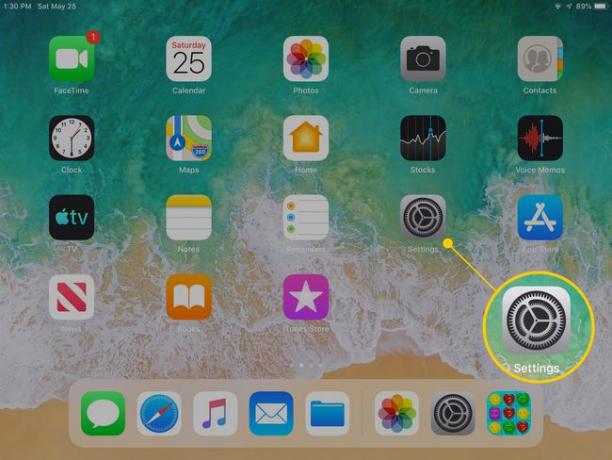
قم بالتمرير لأسفل القائمة اليسرى واختر عام.
-
يختار تحديث التطبيق في الخلفية.
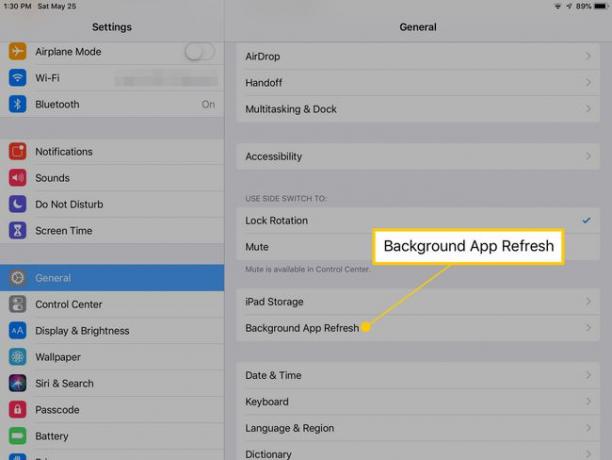
-
لإيقاف تشغيل ميزة تحديث التطبيقات في الخلفية تمامًا ، قم بتبديل ملف تحديث التطبيق في الخلفية قم بالتبديل إلى اطفء الموقف (أبيض).
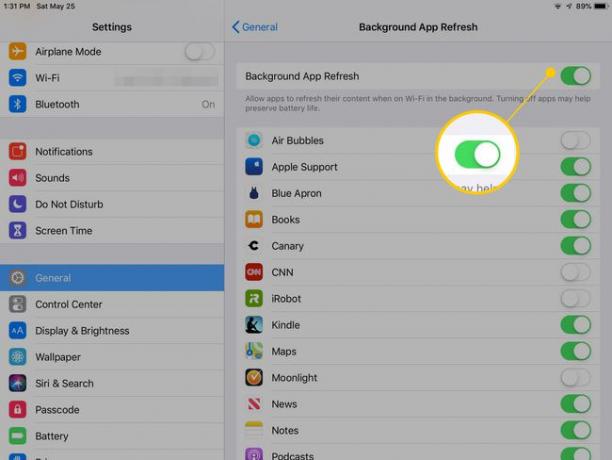
-
للسماح لبعض التطبيقات بالتحديث وليس غيرها ، أدر مفتاح التبديل بجوار التطبيق المقابل إلى تشغيل (أخضر) أو اطفء (أبيض) الموقف.